Reboot là gì? Khi nào cần Reboot máy tính, laptop?
03/09/2023 14:02 pm | Lượt xem : 842
Reboot là gì? Reboot là một thuật ngữ trong tin học, nghĩa là khởi động lại hệ thống máy tính hoặc thiết bị điện tử
Để tìm hiểu chi tiết hơn về khái niệm này, hãy cùng theo dõi ngay bài viết dưới đây của Tenten.vn nhé!
Contents
Reboot là gì?
Reboot là gì? Đây một thuật ngữ trong tin học, nghĩa là khởi động lại hệ thống máy tính hoặc thiết bị điện tử như laptop, máy tính bảng, điện thoại thông minh.
Khi thực hiện reboot, hệ thống sẽ tắt toàn bộ các chương trình và tiến trình đang chạy, sau đó khởi động lại để bắt đầu một phiên làm việc mới.

Reboot là gì
Hiện nay, việc reboot thường được thực hiện khi máy tính hoặc thiết bị gặp sự cố hoặc bị treo, giúp khôi phục lại trạng thái hoạt động bình thường.
Công dụng của reboot là gì?
Reboot được sử dụng nhằm mục đích để:
- Công dụng chính của việc reboot là để xóa bỏ các lỗi nhỏ trong hệ thống và khôi phục lại trạng thái hoạt động ban đầu. Khi reboot, hệ điều hành và các ứng dụng sẽ được tải lại như ban đầu, giúp cải thiện hiệu suất và ổn định của máy tính.
- Reboot cũng giúp làm sạch bộ nhớ tạm và giải phóng tài nguyên hệ thống.
- Khi xử lý dữ liệu với dung lượng lớn, máy có hiện tượng giật, lag và hay ngắt kết nối thì reboot cũng giúp cải thiện được tốc độ hoạt động của máy tính.
- Reboot là gì còn giúp ngăn chặn tình trạng rò rỉ thông tin từ máy tính, tình trạng nhiễm virus và bị hacker xâm nhập.
Những điểm khác của reboot và reset là gì
Dưới đây là cách phân biệt reboot là gì và reset là gì mà có thể bạn chưa biết:
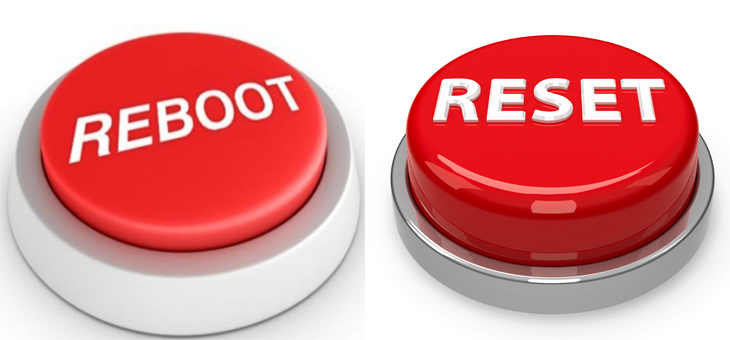
Những điểm khác của reboot là gì và reset là gì
| Reboot là gì | Reset là gì | |
| Thiết bị đang bị treo máy | Khi thiết bị bị treo máy, việc reboot sẽ khởi động lại hệ thống máy tính và xóa bỏ các lỗi nhỏ trong hệ thống, giúp khôi phục lại trạng thái hoạt động ban đầu. | Reset thường được thực hiện bằng cách nhấn nút reset trên thiết bị hoặc thông qua phần mềm điều khiển.
Thao tác này sẽ khởi động lại thiết bị mà không thực hiện các bước xóa lỗi hay khôi phục trạng thái ban đầu. |
| Window hoạt động chậm | Việc reboot có thể giúp cải thiện hiệu suất và ổn định của Windows bằng cách tải lại hệ điều hành và các ứng dụng từ đầu.
Nhờ đónày giúp làm sạch bộ nhớ tạm và giải phóng tài nguyên hệ thống. |
Reset Windows có thể làm sạch và cài đặt lại hệ điều hành từ đầu.
Giúp khôi phục lại trạng thái hoạt động ban đầu và giải quyết các vấn đề liên quan đến hiệu suất. |
| Lỗi màn hình xanh | Khi gặp lỗi màn hình xanh (Blue Screen of Death), việc reboot có thể giúp khôi phục lại hệ thống và xóa bỏ lỗi.
Tuy nhiên, nếu lỗi liên quan đến phần cứng hoặc phần mềm cụ thể, việc reboot có thể không giải quyết triệt để vấn đề. |
Reset Windows có thể là một giải pháp khi gặp lỗi màn hình xanh, vì nó cho phép cài đặt lại hệ điều hành và các driver từ đầu.
Và giúp khắc phục các vấn đề liên quan đến lỗi phần mềm hoặc cài đặt không đúng. |
Tuy nhiên, lưu ý rằng việc reboot và reset chỉ giải quyết các vấn đề nhỏ và không thể khắc phục hoàn toàn các vấn đề phức tạp trong hệ thống máy tính. Trong trường hợp gặp phải vấn đề nghiêm trọng, nên tìm kiếm sự giúp đỡ từ chuyên gia hoặc nhà cung cấp dịch vụ kỹ thuật.
Hướng dẫn cách reboot trên PC và laptop
Để thực hiện reboot trên PC và laptop, bạn có thể làm theo các bước sau:
Trên PC và laptop chạy Windows
- Bước 1: Nhấn nút Start (hoặc nhấn phím biểu tượng Windows trên bàn phím).
- Bước 2: Chọn biểu tượng nguồn điện/đăng xuất (thường có hình mũi tên quay xuống hoặc hình tròn với một dấu trừ).
- Bước 3: Chọn “Restart” (khởi động lại) từ menu nguồn điện/đăng xuất.
Hoặc bạn có thể chọn cú pháp nhanh hơn là:
- Sử dụng tổ hợp phím: Ctrl + Alt + Delete

Hướng dẫn reboot trên PC và laptop
Trên PC và laptop chạy macOS
- Bước 1: Nhấn nút Apple (logo Apple) trên thanh menu.
- Bước 2: Chọn “Restart” (khởi động lại) từ menu xuất hiện.
Một số lưu ý khi reboot là gì?
Khi thực hiện reboot, cần lưu ý một số điểm sau đây:
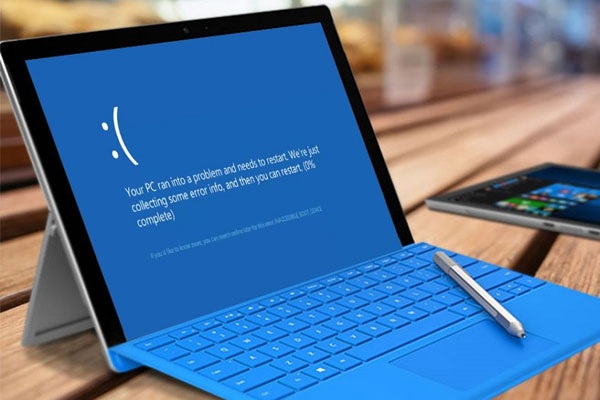
Một số lưu ý khi reboot là gì
- Trước khi reboot, hãy đảm bảo sao lưu và lưu trữ dữ liệu quan trọng một cách an toàn và dễ tìm kiếm nhất.
- Đảm bảo đóng tất cả các ứng dụng và lưu lại công việc đang thực hiện để không bị mất các dữ liệu và đảm bảo các ứng dụng hoạt động bình thường sau khi khởi động lại.
- Sau khi khởi động lại, hệ thống máy tính sẽ mất một thời gian để tải lại hệ điều hành và các ứng dụng. Hãy chờ đợi quá trình này hoàn tất trước khi tiếp tục sử dụng máy tính.
- Lưu ý rằng reboot có thể giúp giải quyết một số vấn đề nhỏ trong hệ thống, nhưng không phải lúc nào cũng là giải pháp cho các vấn đề phức tạp. Do đó, hãy sự giúp đỡ từ chuyên gia hoặc nhà cung cấp dịch vụ kỹ thuật để được giải quyết nhanh nhất
Kết luận
Như vậy trên đây, chúng tôi đã hướng dẫn cách reboot vô cùng đơn giản và nhanh chóng để khắc phục một số lỗi trên máy tính. Chúc bạn thao tác thành công nhé!
Tặng miễn phí bộ Plugin 359$ giúp khách hàng tối ưu SEO website
Các tìm kiếm liên quan đến chủ đề “Reboot là gì”
| Wipe data là gì | Reboot phim là gì | Reboot điện thoại là gì | Cách reboot máy tính |
| Reboot to system là gì | Reboot device là gì | Reboot to System Xiaomi là gì | Reboot wifi là gì |
Bài liên quan
Landing Page là gì? 5 bước tạo Landing Page chất lượng
Content là gì? Cấu trúc bài viết và cách xây dựng Content









